時間:2017-07-04 來源:互聯網 瀏覽量:
今天給大家帶來如何直接製作,GIF,格式錄屏圖片,直接製作,GIF,格式錄屏圖片的方法,讓您輕鬆解決問題。
GIF 圖片相較於普通圖片能更形象地展示內容,而比視頻來說體積更小,加載速度更快,並且具備更好的兼容性。具體方法如下:
1初步設置 以下就是 licecap 的主界麵,左下角 Max FPS 可設置最大幀率,幀率越大越清晰,相應的生成的文件也會越大。Size 為錄製區域大小,可輸入數值,也可拖動窗口來設置。右下角為錄製和停止按鈕。
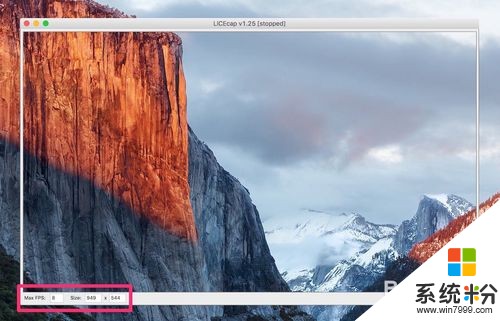 2
2詳細設置 點擊主界麵右下角 Record 之後,即會彈出詳細設置對話框。
title frame sec ,勾選後,可在設置在開始時顯示一些字符,如果圖片標題,並且可設置顯示時長,遺憾的是無法顯示中文。
elapsed time ,勾選後會在圖片右下角顯示播放時間。
mouse button press ,勾選後,會在光標外圍顯示一個圓圈,便於演示。
.GIF repeat count(0=infinite) ,指圖片循環的次數,若設置為0即指無限循環。
Use .GIF transparency for smaller files ,並不會明顯地減少圖片大小。
Automatically stop after seconds ,設置錄屏自動停止的時間。
Control+Alt+P pauses recording ,此功能無法實現
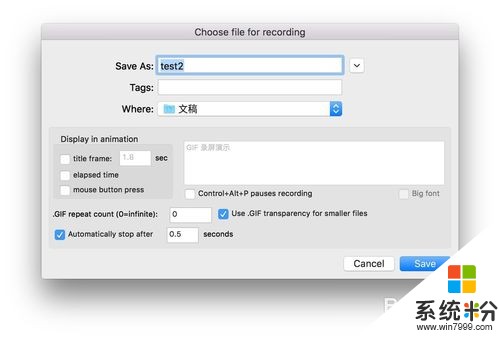 3
3設置完成後點擊 Save 即可開始錄製,然後再點擊 Stop ,圖片會自動保存到時之前設置的文件夾中,錄屏就會保存於“文稿”中
以上就是如何直接製作,GIF,格式錄屏圖片,直接製作,GIF,格式錄屏圖片的方法教程,希望本文中能幫您解決問題。